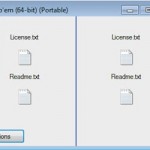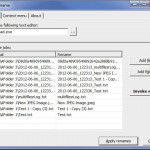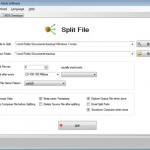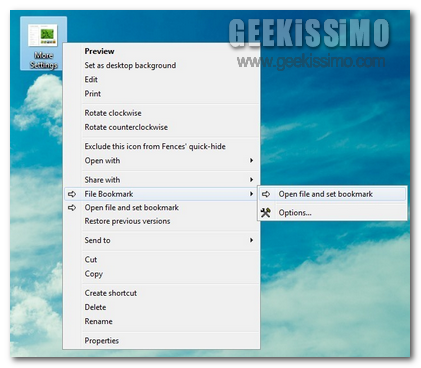
Riuscire a ricordare qual’è stato l’ultimo file aperto in una data cartella può risultare davvero difficile, specie quando ci si ritrova ad avere a che fare con più elementi aventi nomi simili tra loro ed anche in tutti quei casi in cui le operazioni da eseguire al PC risultano molteplici.
Onde evitare di andare incontro a varie ed eventuali confusioni ed al fine di ottimizzare il tempo disponibile una risorsa quale File Bookmark può quindi risultare molto ma molto utile in situazioni di questo tipo.
Si tratta di un applicativo totalmente gratuito e specifico per sistemi operativi Windows che introduce il concetto di bookmarks in relazione alle cartelle dell’OS restituendo un risultato più o meno analogo a quello dell’aggiunta di specifici siti internet e pagine web ai preferiti del browser.
File Bookmark, nel dettaglio, va a configurasi come un’estensione shell che, una volta in uso, andrà ad aggiungere due apposite voci al menu contestuale di Windows, così come illustrato anche nello screenshot d’esempio annesso all’inizio di questo post, mediante le quali sarà possibile impostare uno specifico file come preferito ed aprire rapidamente l’ultimo file aggiunto tra i preferiti in relazione ad una specifica cartella.
Quando un dato file viene contrassegnato come preferito verrà annesso direttamente ed automaticamente alla cartella Preferiti del sistema, presenterà dimensioni pari a 0 KB e sarà caratterizzato dall’estensione .FILEBM.
Da notare che l’applicativo potrà essere disinstallato in qualsiasi momento semplicemente agendo mediante l’apposita sezione Options accessibile anch’essa previo click sulla voce File Bookmark annessa al menu contestuale di Windows.
Download | File Bookmark